Hướng dẫn load IOS cho Switch Cisco từ TFTP server
Bài lab này sẽ hướng dẫn cách để load và upgrade IOS Cisco C9300
Yêu cầu:
PC đặt ip là card mạng Ethernet là 192.168.10.2/24
Cài TFTP cho PC
Kết nối console từ Switch đến PC để thực hiện các cấu hình.
Các bước thực hiện:
Từ PC kết nối đến switch bằng console và thực hiện kiểm tra version có sẵn trong switch:
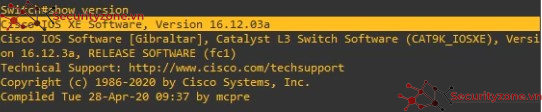
Có thể thấy version đang có trên switch là 16.12.03.a
Sau khi kiểm tra, truy cập đến trang software.cisco.com/download/home để tìm bản cập nhật mới nhất cho Switch.
Trước tiên cần tìm tên thiết bị. Thiết bị mình thực hiện là Switch Catalyst 9300 24T-A
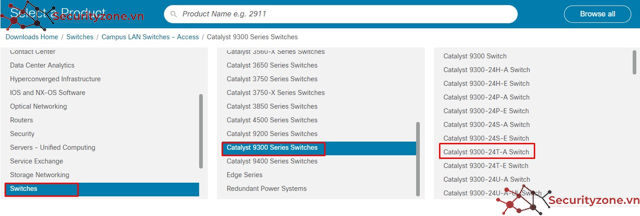
Tiếp theo, chọn IOS cần upgrade
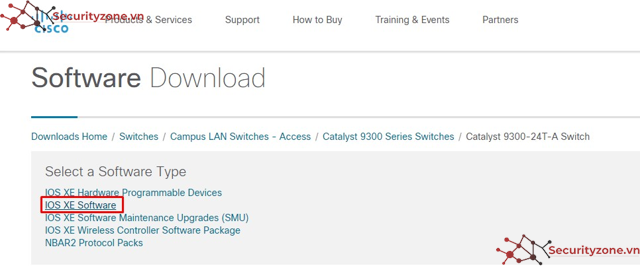
Tiếp theo, chọn phiên bản ISO
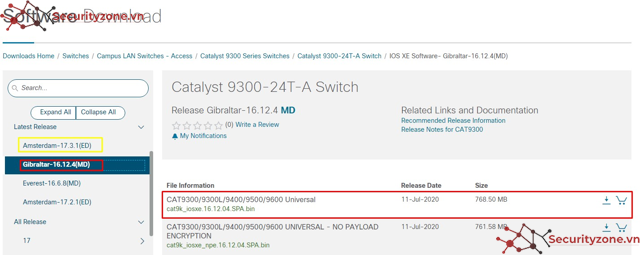
Lưu ý:
ED: là bả phiên bản mới nhất có các tính năng mới cũng như platfom mới nhưng không hỗ trợ sửa lỗi.
MD: có thể là phiên bản trước của ED nhưng ở phiên bản có này hỗ trợ sửa lỗi và bảo trì cho thiết bị của bạn.
Tiếp theo vào switch tạo vlan 1 và đặt ip cho vlan 1 là 192.168.10.1/24:
Dùng cable mạng kết PC với switch. Ở đây mình kết nối vào gigabitethenet1/0/3
Bật cổng gigabitEthernet 1/0/3 và cho access vlan 1
Từ PC thực hiện ping 192.168.10.1 -t để kiểm tra kết nối với switch.
Sau khi kiểm tra kết nối cần mở TFTP server và chọn đường dẫn đến thư mục chưa file IOS đã tải:
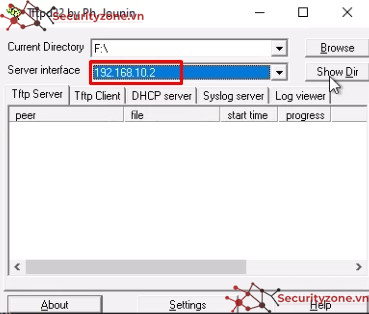
Chọn Show Dir để xem các file có trong thư mục. Copy tên file cần cài cat9k_iosxe.16.12.04.SPA.bin
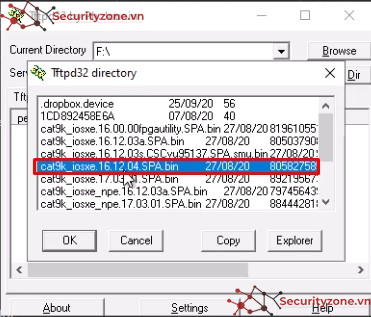
Từ switch truy cập đến TFTP Server để copy file cài đặt
Quá trình kết nối và copy file từ PC TFTP server:
Kiểm tra file cài:
Kết quả kiểm tra file 100%Done!
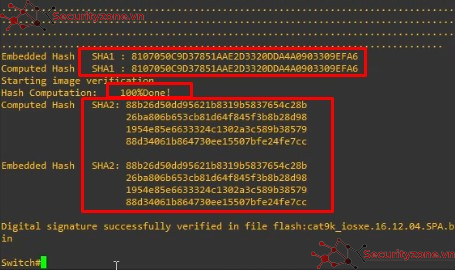
Sau khi copy và kiểm tra file xong ta trỏ đường dẫn boot đến file vừa copy:
Kiểm tra đã nhận file boot mới chưa:
Sau đó lưu và khởi động lại để switch boot theo IOS mới:
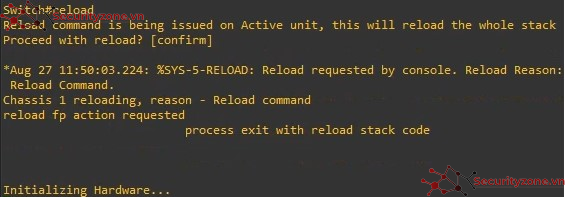
Khi reload sẽ nhận boot từ file vừa copy vào flash là cat9k_iosxe.16.12.04.SPA.bin
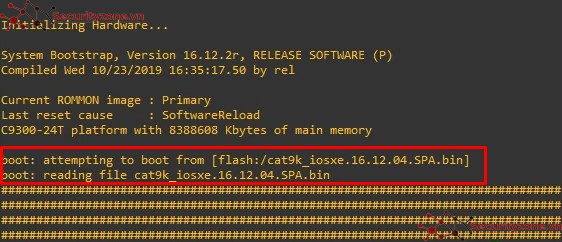
Sau khi hoàn tất boot lại từ IOS mới, ta kiểm tra lại phiên bản sẽ thấy switch đã chạy phiên bản mới là 16.12.04
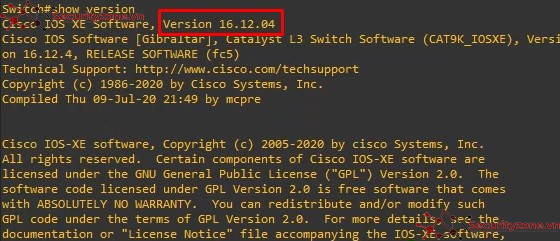
Bài lab này sẽ hướng dẫn cách để load và upgrade IOS Cisco C9300
Yêu cầu:
PC đặt ip là card mạng Ethernet là 192.168.10.2/24
Cài TFTP cho PC
Kết nối console từ Switch đến PC để thực hiện các cấu hình.
Các bước thực hiện:
Từ PC kết nối đến switch bằng console và thực hiện kiểm tra version có sẵn trong switch:
| switch#show version |
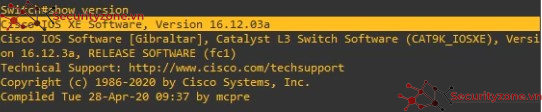
Có thể thấy version đang có trên switch là 16.12.03.a
Sau khi kiểm tra, truy cập đến trang software.cisco.com/download/home để tìm bản cập nhật mới nhất cho Switch.
Trước tiên cần tìm tên thiết bị. Thiết bị mình thực hiện là Switch Catalyst 9300 24T-A
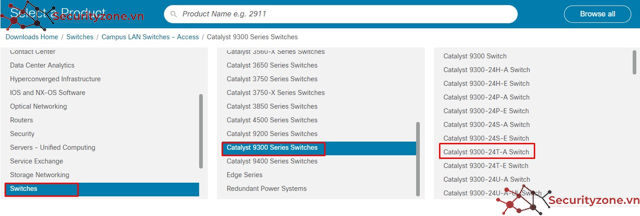
Tiếp theo, chọn IOS cần upgrade
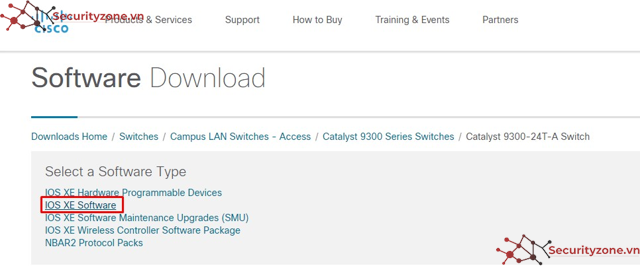
Tiếp theo, chọn phiên bản ISO
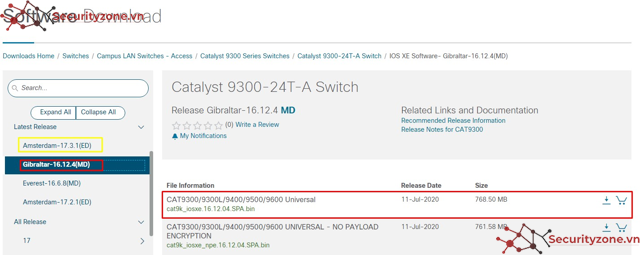
Lưu ý:
ED: là bả phiên bản mới nhất có các tính năng mới cũng như platfom mới nhưng không hỗ trợ sửa lỗi.
MD: có thể là phiên bản trước của ED nhưng ở phiên bản có này hỗ trợ sửa lỗi và bảo trì cho thiết bị của bạn.
Tiếp theo vào switch tạo vlan 1 và đặt ip cho vlan 1 là 192.168.10.1/24:
| switch(config)#vlan 1 switch(config-vlan)#exit switch(config)#interface vlan 1 switch(config-if)#ip address 192.168.10.1 255.255.255.0 switch(config-if)#no shutdown |
Dùng cable mạng kết PC với switch. Ở đây mình kết nối vào gigabitethenet1/0/3
Bật cổng gigabitEthernet 1/0/3 và cho access vlan 1
| switch(config)#interface gigabitEthernet 1/0/3 switch(config-if)#no shutdown switch(config-if)#switchport mode access switch(config-if)#switchport access vlan 1 |
Từ PC thực hiện ping 192.168.10.1 -t để kiểm tra kết nối với switch.
Sau khi kiểm tra kết nối cần mở TFTP server và chọn đường dẫn đến thư mục chưa file IOS đã tải:
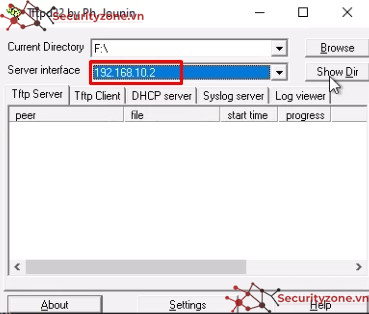
Chọn Show Dir để xem các file có trong thư mục. Copy tên file cần cài cat9k_iosxe.16.12.04.SPA.bin
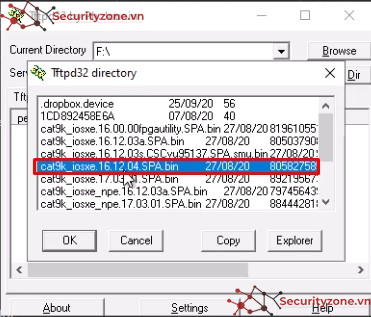
Từ switch truy cập đến TFTP Server để copy file cài đặt
| switch(config)#copy tftp: flash: Address or name of remote host []? 192.168.10.2 //nhập IP của PC tftp Source filename []? cat9k_iosxe.16.12.04.SPA.bin //nhập tên file cần copy Destination filename [cat9k_iosxe.16.12.04.SPA.bin]? |
Quá trình kết nối và copy file từ PC TFTP server:
| Accessing tftp:192.168.10.2/cat9k_iosxe.16.12.04.SPA.bin... Loading cat9k_iosxe.16.12.04.SPA.bin from 192.168.10.2 (via Vlan1) !!!!!!!!!!!!!!!!!!!!!!!!!!!!!!! !!!!!!!!!!!!!!!!!!!!!!!!!!!!!!!!!!!!!!!!!!!!!!!!!!!!!!!!!!!!!!!!!!!!!!!!!!!!!!!!!!!!!!!!!!!!!!!!!! !!!!!!!!!!!!!!!!!!!!!!!!!!!!!!!!!!!!!!!!!!!!!!!!!!!!!!!!!!!!!!!!!!!!!!!!!!!!!!!!!!!!!!!!!!!!!!!!!! !!!!!!!!!!!!!!!!!!!!!!!! [OK - 805827585 bytes] 805827585 bytes copied in 991.141 secs (813030 bytes/sec) |
Kiểm tra file cài:
| switch#verify cat9k_iosxe.16.12.04.SPA.bin Verifying file intergrity of flash:cat9k_iosxe.16.12.04.SPA.bin................................... .................................................................................................. .................................................................................................. .................................................................................................. .................................................................................................. .................................................................................................. |
Kết quả kiểm tra file 100%Done!
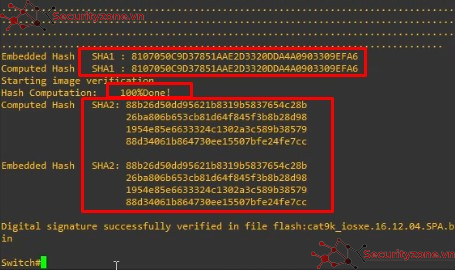
Sau khi copy và kiểm tra file xong ta trỏ đường dẫn boot đến file vừa copy:
| switch(config)#boot system flash:/cat9k_iosxe.16.12.04.SPA.bin |
Kiểm tra đã nhận file boot mới chưa:
| switch(config)#show boot --------------------------- switch 1 --------------------------- Current Boot Variables: BOOT variable = flash:/cat9k_iosxe.16.12.04.SPA.bin; Boot Variables on next reload: BOOT variable = flash: packages.conf Manual Boot = no Enable Break = no Boot Mode = DEVICE iPXE Timeout = 0 |
Sau đó lưu và khởi động lại để switch boot theo IOS mới:
| switch#write memory Building configuration... [OK] switch#reload Reload command is being issued on Active unit, this will reload the whole stack Proceed with reload? [confirm] |
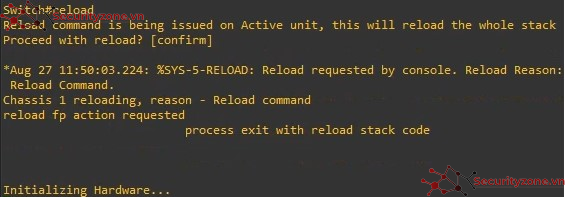
Khi reload sẽ nhận boot từ file vừa copy vào flash là cat9k_iosxe.16.12.04.SPA.bin
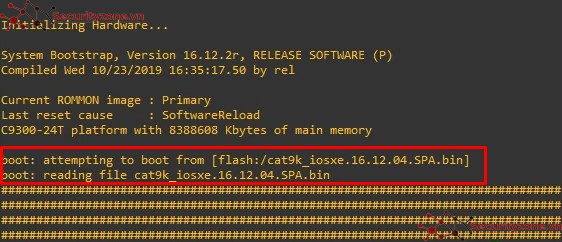
Sau khi hoàn tất boot lại từ IOS mới, ta kiểm tra lại phiên bản sẽ thấy switch đã chạy phiên bản mới là 16.12.04
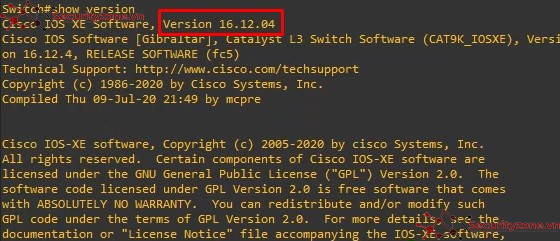
Bài viết liên quan
Bài viết mới